- Javítás: Genshin Impact ragadt a betöltési képernyőn
- 1. Kijelentkezési rendszerkövetelmények
- Ajánlott rendszerkövetelmények:
- 3. Helyezze el megfelelően a tárhelyet és a RAM-ot a foglalatba
- 4. Frissítse a GPU illesztőprogramjait
- 5. Zárja be a Felesleges háttérfeladatokat
- 6. Frissítse a Genshin Impact-ot
- 7. Ellenőrizze a Windows frissítéseket
- 8. Próbálkozzon az Overlay Apps letiltásával
- 9. Végezzen tiszta rendszerindítást
- 10. Ellenőrizze a játékfájlokat
A miHoYo fejlesztő és kiadó 2020 szeptemberében egy új, ingyenesen játszható RPG-vel rukkolt elő Genshin Impact néven. A játék Android és iOS mobil operációs rendszerre, PlayStation 4-re, Microsoft Windowsra és Nintendo Switchre is elérhető. Ha Ön egyike azoknak az áldozatoknak, akik a betöltőképernyőn ragadtak, miközben megpróbálják játszani a Genshin Impact-et, akkor nem vagy egyedül. Ebben az oktatóanyagban a betöltési képernyőn elakadt Genshin Impact megoldásához nyújtunk segítséget.
Ha problémái vannak a Genshin Impact lejátszásával, akkor valami probléma lehet a számítógépével. Szerencsére megemlítettünk néhány lehetséges megoldást, amelyek segíthetnek a Genshin Impact betöltési képernyőjén elakadt problémák kijavításában.

Javítás: Genshin Impact ragadt a betöltési képernyőn
Ne felejtse el megnézni az alábbi hibaelhárítási módszereket, hogy könnyen megoldja ezt a problémát Windows számítógépén. Tehát minden további nélkül ugorjunk bele az alábbi útmutatóba.
1. Kijelentkezési rendszerkövetelmények
Mielőtt bármilyen következtetést levonna, feltétlenül ellenőrizze a rendszerkövetelményeket. Ha a számítógép konfigurációja nem eléggé kompatibilis, akkor problémákat találhat a játék indításával és a játékmenettel kapcsolatban.
Reklámok
Minimális rendszerkövetelmények:
- Operációs rendszer: Windows 7 SP1, Windows 8, Windows 8.1, Windows 10 (csak 64 bites verziók)
- PROCESSZOR: Intel Core i5 vagy azzal egyenértékű
- RAM: 8 GB
- Videokártya: NVIDIA GeForce GT 1030 és újabb
- DirectX: 11-es verzió
- Tárolás: 30 GB szabad hely
Ajánlott rendszerkövetelmények:
- Operációs rendszer: Windows 7 SP1, Windows 8, Windows 8.1, Windows 10 (csak 64 bites verziók)
- PROCESSZOR: Intel Core i7 (egyenértékű) vagy újabb
- RAM: 16 GB
- Videokártya: NVIDIA GeForce GTX 1060 6 GB és újabb
- DirectX: 11-es verzió
- Tárolás: 30 GB szabad hely
2. Növelje a virtuális RAM-ot
A virtuális memória egyesíti a RAM-ot a merevlemezen lévő ideiglenes hellyel.Ha kifogy a RAM-ból, és a virtuális memória alapértelmezett mérete nem elég nagy az Ön igényeihez, manuálisan kell növelnie.
Reklámok
- megnyomni a Windows logó gombot a billentyűzeten, és gépeljen haladó rendszerbeállítások.
- Kattintson Speciális rendszerbeállítások megtekintése.
- Kattintson Beállítások > Kattintson a Fejlett lap > Kattintson a gombra változás.
- Törölje a jelet a mellette lévő négyzetből A lapozófájl méretének automatikus kezelése az összes meghajtón.
- Válassza ki a sajátját C: hajt [Ahová telepítette a Windows rendszert] > Kattintson a Lehetőségek melletti gombot Egyedi méret és írja be 4096 szövegdobozában a Kezdeti méret (MB) és Maximális méret (MB).
Jegyzet: Mindig jobb, ha a virtuális memóriát háromszor nagyobbra növeli, mint az aktuális RAM mérete. [1 GB = 1024 MB]
- Kattintson Készlet és akkor rendben a változtatások mentéséhez.
- Indítsa újra a számítógépet és a játékot.
3. Helyezze el megfelelően a tárhelyet és a RAM-ot a foglalatba
Javasoljuk továbbá, hogy távolítsa el a számítógép CPU-szekrényének oldalsó paneljét, majd húzza ki a HDD/SSD és RAM komponenst a foglalatból. Finoman tisztítsa meg a nyílást és az alkatrészt, majd helyezze vissza őket megfelelően, hogy ellenőrizze, hogy a betöltési képernyőn megragadt Genshin Impact probléma megoldódott-e vagy sem.
4. Frissítse a GPU illesztőprogramjait
Hirdetés
Ha ebben az esetben nem frissítette a grafikus illesztőprogramot a Windows számítógépen, akkor feltétlenül telepítse a legújabb javítási verziót. Ehhez az alábbi lépések végrehajtásával ellenőriznie kell az elérhető frissítéseket:
Reklámok
- nyomja meg Windows + X gombok megnyitásához Gyors hivatkozás menü.
- Most kattintson a gombra Eszközkezelő listából > Dupla kattintás tovább Kijelző adapterek.
- Jobb klikk az Ön által használt dedikált grafikus kártyán.
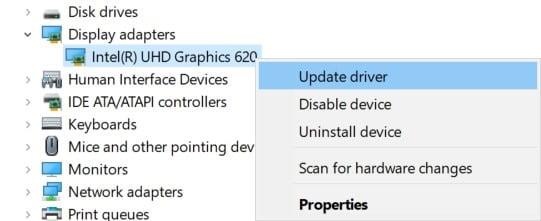
- Ezután válassza ki Illesztőprogram frissítése > Válasszon Az illesztőprogramok automatikus keresése.
- Ha van elérhető frissítés, a rendszer automatikusan letölti és telepíti azt.
- Ha elkészült, indítsa újra a számítógépet a módosítások azonnali alkalmazásához.
5. Zárja be a Felesleges háttérfeladatokat
Egy másik dolog, amit megtehet, az, hogy egyszerűen bezárja a szükségtelen háttérfeladatokat a számítógépén, hogy biztosítsa, hogy a háttérben semmilyen további rendszererőforrás-fogyasztás nem történik. A háttérfeladatok törléséhez:
- megnyomni a Ctrl + Shift + Esc kulcsok a nyitáshoz Feladatkezelő.
- Kattintson a Folyamatok lap > Válassza ki a bezárni kívánt feladatot.
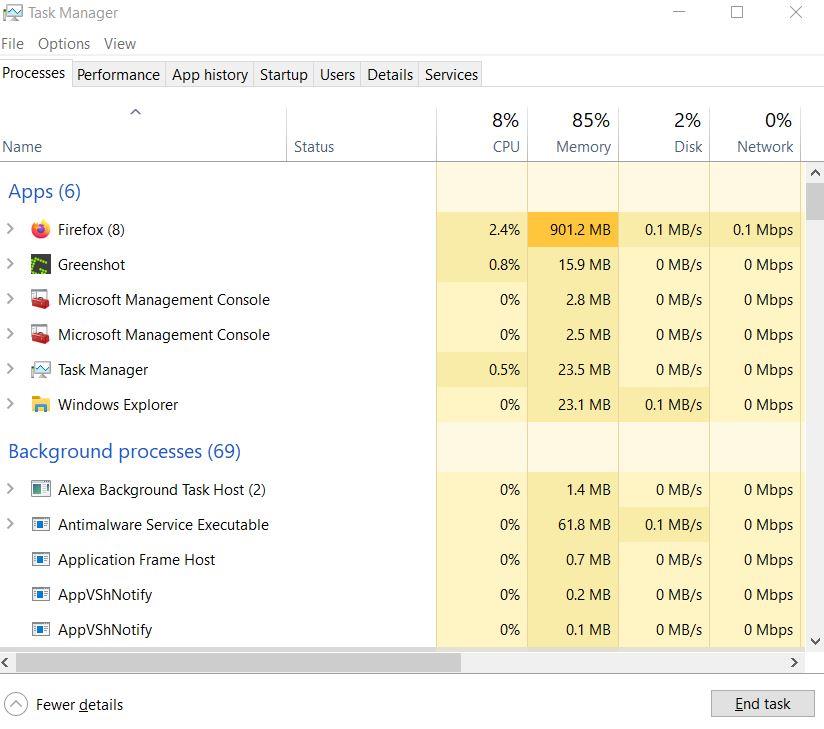
- Miután kiválasztotta, kattintson a gombra Utolsó feladat. Ügyeljen arra, hogy minden egyes feladathoz külön-külön végezze el a lépéseket.
- Ha elkészült, indítsa újra a számítógépet az effektusok azonnali megváltoztatásához.
6. Frissítse a Genshin Impact-ot
Ha egy ideig nem frissítette Genshin Impact játékát, kövesse az alábbi lépéseket a frissítések kereséséhez és a legújabb javítás telepítéséhez (ha elérhető). Ezt csináld meg:
- Nyissa meg a Epic Launcher kliens > Ugrás ide Könyvtár > Kattintson a gombra Genshin Impact a bal oldali ablaktáblából.
- Automatikusan megkeresi az elérhető frissítést. Ha van elérhető frissítés, feltétlenül kattintson a gombra Frissítés.
- Eltarthat egy ideig a frissítés telepítése > Ha kész, zárja be az Epic Launchert.
- Végül indítsa újra a számítógépet a módosítások alkalmazásához, majd próbálja meg újra elindítani a játékot.
7. Ellenőrizze a Windows frissítéseket
Nagy az esélye annak, hogy a Windows operációs rendszer összeállítása eléggé elavulttá vagy sérült lesz. Ha Ön is hasonlóan érzi magát, kövesse az alábbi lépéseket a Windows frissítéseinek ellenőrzéséhez. Ha elérhető a frissítés, csak telepítse. A legújabb szoftverfrissítések mindig hibajavításokat és fejlesztéseket kínálnak. Ezt csináld meg:
- nyomja meg Windows + I gombok megnyitásához Windows beállítások menü.
- Ezután kattintson a gombra Frissítés és biztonság > Válasszon Frissítések keresése alatt Windows Update szakasz.
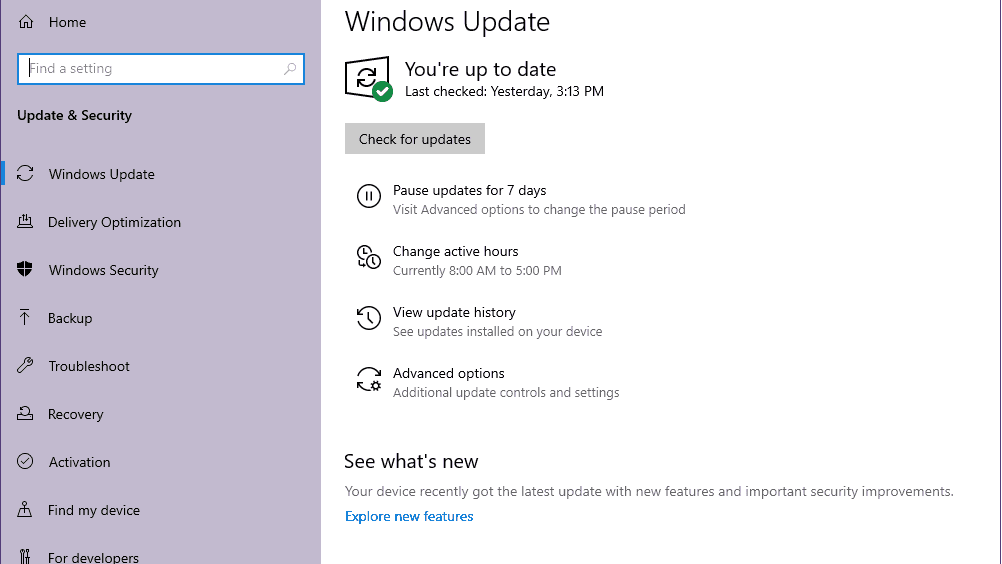
- Ha van elérhető szolgáltatásfrissítés, válassza a lehetőséget letöltés és telepítés.
- Várjon egy ideig, amíg a frissítés befejeződik.
- Végül indítsa újra a számítógépet a módosítások azonnali alkalmazásához.
8. Próbálkozzon az Overlay Apps letiltásával
Úgy tűnik, hogy néhány népszerű alkalmazásnak van saját átfedő programja, amely végül a háttérben futhat, és problémákat okozhat a játékteljesítményben vagy akár az indítási problémákban. A probléma megoldásához az alábbi lépéseket követve kapcsolja ki őket:
Discord Overlay letiltása
- Indítsa el a Viszály alkalmazás > Kattintson a fogaskerek ikon az alján.
- Kattintson Fedvény alatt Alkalmazásbeállítások > Bekapcsol az Engedélyezze a játékon belüli fedvényt.
- Kattintson a Játékok lap > Kiválasztás Genshin Impact.
- Végül, kikapcsolni az Engedélyezze a játékon belüli fedvényt kapcsolót.
- A változtatások alkalmazásához feltétlenül indítsa újra a számítógépet.
Az Xbox Game Bar letiltása
- nyomja meg Windows + I kulcsok a nyitáshoz Windows beállítások.
- Kattintson Szerencsejáték > Ugrás ide Game Bar > Kapcsolja ki Rögzítsen játékklipeket, képernyőképeket és közvetítsen a Játéksáv segítségével választási lehetőség.
Ha nem találja a Game Bar opciót, akkor csak keresse meg a Windows Beállítások menüjében.
Az Nvidia GeForce Experience Overlay letiltása
- Indítsa el a Nvidia GeForce Experience alkalmazás > Menjen a következőre Beállítások.
- Kattintson a Tábornok lap > Letiltás az In-Game Overlay választási lehetőség.
- Végül indítsa újra a számítógépet a módosítások alkalmazásához, és indítsa újra a Genshin Impact játékot.
Ne feledje továbbá, hogy le kell tiltania néhány más átfedő alkalmazást, például az MSI Afterburner-t, a Rivatuner-t, az RGB-szoftvert vagy bármely más harmadik féltől származó fedvényalkalmazást, amely mindig a háttérben fut.
9. Végezzen tiszta rendszerindítást
Egyes alkalmazások és szolgáltatásaik automatikusan elindulhatnak a rendszer azonnali indításakor. Ebben az esetben ezek az alkalmazások vagy szolgáltatások biztosan sok internetkapcsolatot és rendszererőforrást fognak használni. Ha Ön is hasonlóan érzi magát, a probléma ellenőrzéséhez végezzen tiszta rendszerindítást a számítógépen. Ehhez:
- nyomja meg Windows + R gombok megnyitásához Fuss párbeszédablak.
- Most pedig írj msconfig és ütött Belép kinyitni Rendszerbeállítások.
- Menj a Szolgáltatások lap > Engedélyezze a Az összes Microsoft szolgáltatás elrejtése jelölőnégyzetet.
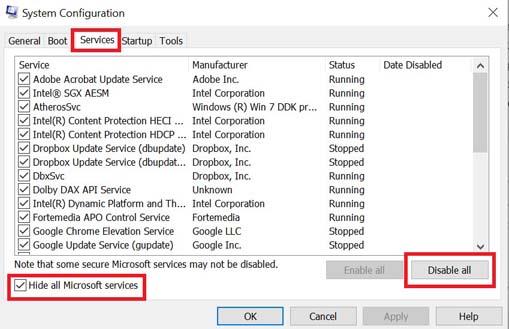
- Kattintson Az összes letiltása > Kattintson a gombra Alkalmaz és akkor rendben a változtatások mentéséhez.
- Most menj a üzembe helyezés lap > Kattintson a gombra Nyissa meg a Feladatkezelőt.
- Megnyílik a Feladatkezelő felület. Itt megy a üzembe helyezés lapon.
- Ezután kattintson arra a feladatra, amely nagyobb indítási hatással bír.
- Miután kiválasztotta, kattintson a gombra Letiltás hogy kikapcsolja őket az indítási folyamatból.
- Hajtsa végre ugyanazokat a lépéseket minden olyan programnál, amely nagyobb indítási hatással bír.
- Miután végzett, feltétlenül indítsa újra a számítógépet a módosítások alkalmazásához.
10. Ellenőrizze a játékfájlokat
Ha ebben az esetben probléma van a játékfájlokkal, és valahogy megsérül vagy hiányzik, akkor feltétlenül hajtsa végre ezt a módszert a probléma egyszerű ellenőrzéséhez.
- Dob Epic Launcher > Kattintson a gombra Könyvtár.
- Keresd a játékot Genshin Impact a telepített játékok listájából.
- Most kattintson a hárompontos ikonra.
- Kattintson Ellenőrizze az ellenőrzési folyamat elindításához.
- Meg kell várnia a folyamatot, amíg befejeződik.
- Ha végzett, csak indítsa újra a számítógépet.
Ennyi, srácok. Feltételezzük, hogy ez az útmutató hasznos volt az Ön számára. További kérdés esetén az alábbiakban kommentelheti.












